提供:InnoView
InnoView様のご厚意で同社のモバイルモニター「InnoView 15.6インチ FHD」をレビューさせて頂けることなりました。
テレワークな昨今、自宅だからこそのリッチな作業環境を求めている人は多いと思います。
モニターの増設はその代表例。場所を取らず使い道も幅広いモバイルモニターは特に人気。
そこで本記事では、
- InnoViewそのもののレビューに加え、
- ぼくなりのInnoView 15.6インチ FHD活用方法
をご紹介します。
InnoView 15.6インチ FHD導入理由(≒活用の目論見)
Web会議の画面共有専用モニターを、メインのモニターの下に配置したかったからです。
なぜ画面共有専用モニターが必要か
理由は2つ。
- 画面共有しつつ裏で作業することが多い
- 複数の資料を使うWeb会議だと「ウィンドウ共有」だとテンポが悪い
ぼくの仕事は、特性としてコミュニケーションが多いです。
Web会議中で話しながらチャットやメールを返したり、自分が話さない時間帯に別の会議向け資料を作ったり。
なので、画面共有用モニターと作業用モニターの2つあることが必須です。
これを1つのモニターでやろうとすると「ウィンドウの共有」を使わねばなりません。
でもそれだと「このパワポの詳細は別紙Excelがありますのでそちらを出します」など複数資料を投影するケースで、わざわざ共有するウィンドウを切り替えなくてはならず、時間の無駄です。
なのでメインモニターとは別で画面共有用モニターが必要なのです。
なぜメインモニターの下なのか
首の痛みを緩和するためです。
もともとは、
- メインは34インチウルトラワイドモニター
- Web会議の画面共有はノートPC用の内蔵モニター
と、使い分けていました。
ただ、ノートPCの配置の関係で、34インチウルトラワイドモニターの横にノートPC内蔵モニターがきてしまいます。
これだと、ノートPCの内蔵モニターを見るとき首をぐいっと曲げることになり、首への負担が大きいんです。
そのため、視線の移動のみで見られる場所、メインモニターの「下」に画面共有用のモニターが欲しいと思うようになりました。
とはいえ、キーボードは外付けでHHKBを使っているため、ノートPCをメインモニターの下に置くと、ノートPCのキーボードが邪魔。
なので、外付けのモバイルモニターならどうかな?と思ったわけです。
InnoView 15.6インチ FHD概要
注目ポイント
- FHD&IPS
- USB-C一本で画面表示・給電
- HDMIやiPhoneとの接続など、多系統のインプット
- USBハブ機能搭載
仕様・スペック
- サイズ:15.6インチ(16:9)
- パネル:IPS
- 表示色:1677万色(8bit)
- 解像度:1920*1080
- リフレッシュレート:60HZ
- 輝度:250cd/m2
- 答速度:5ms
- ブラケット素材:CNCアルミ合金製
InnoView 15.6インチ FHDレビュー


それではレビューしていきます。
外観・デザイン:


正面は全体的に黒。モニターの周囲はマット仕上げのプラスチックです。
ベゼルが細いのは良いですが、InnoViewのロゴが若干主張が激しいかも。


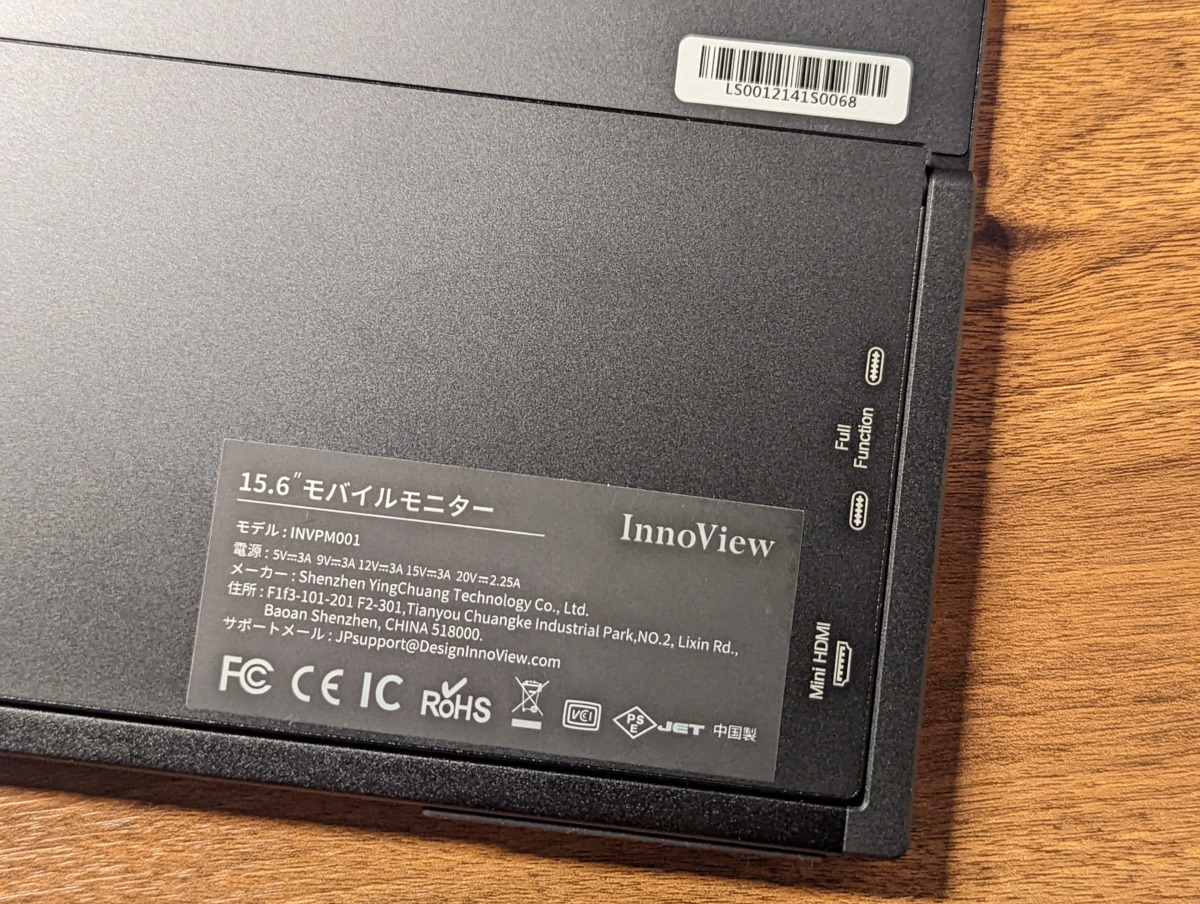
一方で裏面は全体的にアルミ仕上げ。触るとヒヤッとします。
ポート類は
- 画面右側:出力系と操作系
- 画面左側:入力系
という考えかたで整理されています。
入力系が片側にまとまっているので、配置するときに便利そうです。


本体を立てるときの脚はキックスタンド型。
無段階調整が可能で、画面を任意の角度に調整できます。
ヒンジはかなり固めなので、かなり角度を浅くしてもモニターがパタンと落ちてしまうことはありません。

この「固めの無段階調整」という特徴が意外なところで役に立ちます。詳細は後述します
厚さ:iPhone SE2が2枚分




入出力や脚がある下半分は厚く、モニターのみの上半分は薄く作られています。
これだけ薄いと強度が心配ですが、裏面全体がアルミ仕上げのため、折れやねじれへの耐性は高そうです。
解像度とリフレッシュレート:仕様通り
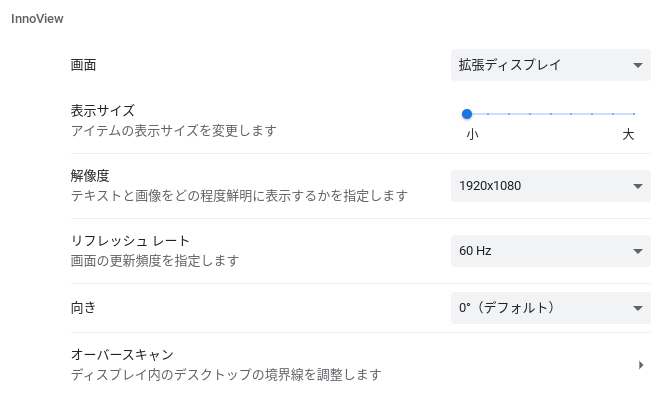
USB-CでPCに接続するだけですぐデバイス認識されます。
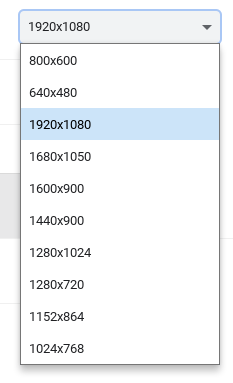
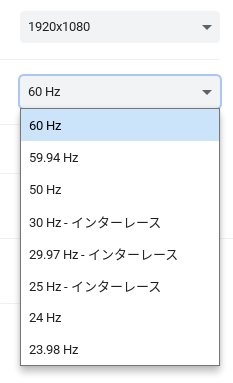
解像度とリフレッシュレートのオプションは上の画像の通り。
特に抜け漏れや不具合はなさそうです。(PC のグラフィックボード依存なのであくまで参考とお考えください)
画質、発色、視野角:悪くない
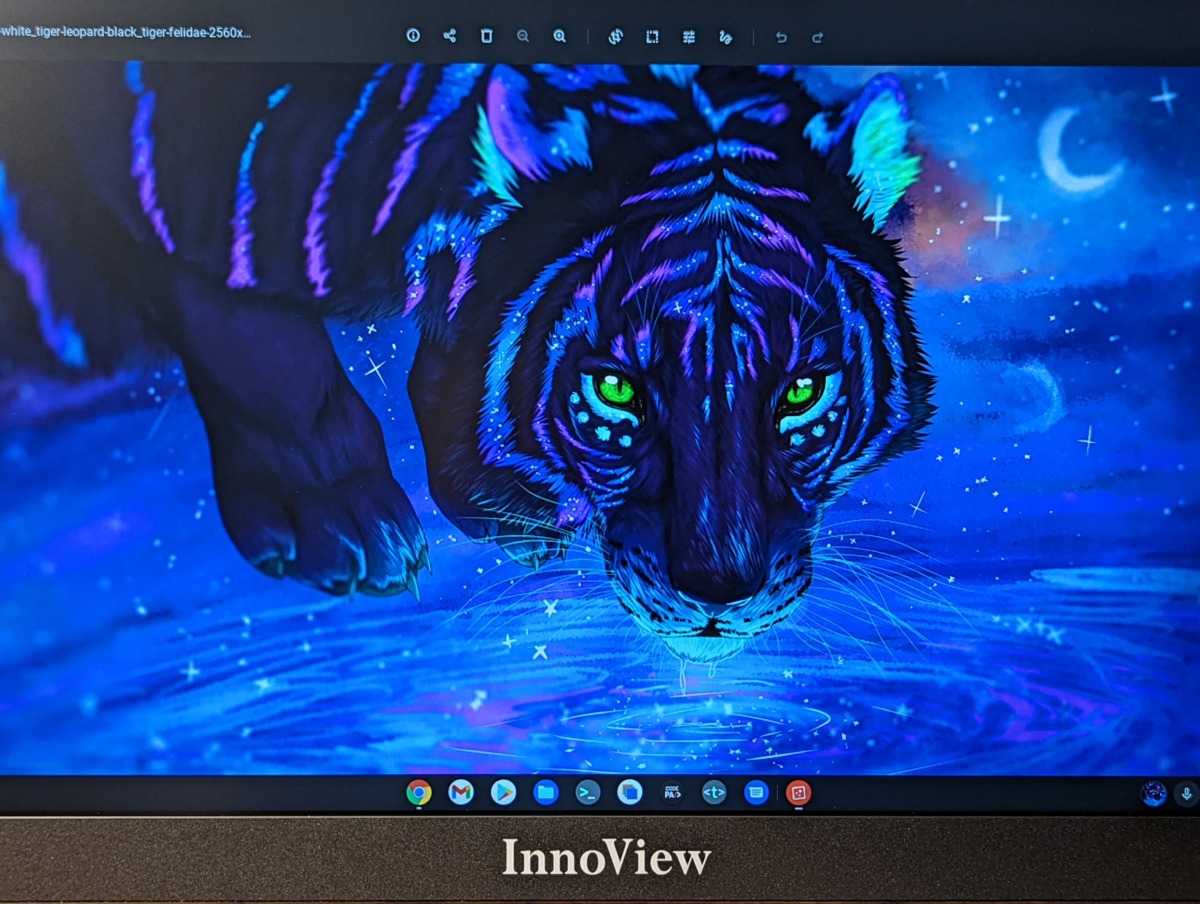
画質は良くも悪くも IPS です。
全体的に発色は良いものの、黒の深みは少し甘め。


視野角はとても広く、上下左右からのぞき込んでも色の変化が少ないまま。
デスクに座ってモニターを見る状況なら、視野角が原因の画質変化が気になることはないでしょう。
入出力:多系統。USBハブにもなる
InnoView 15.6インチ FHD、実はかなり入出力が充実しています。
入力系統
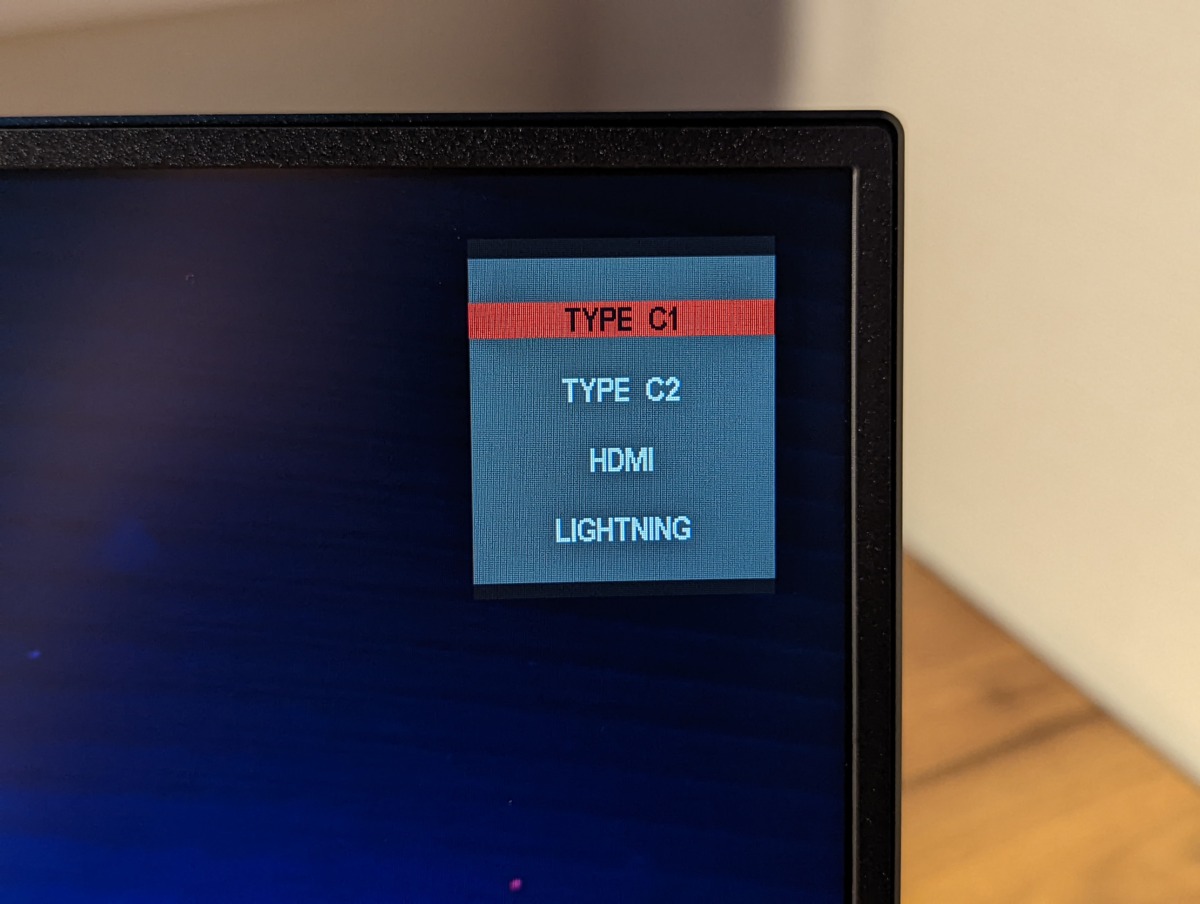
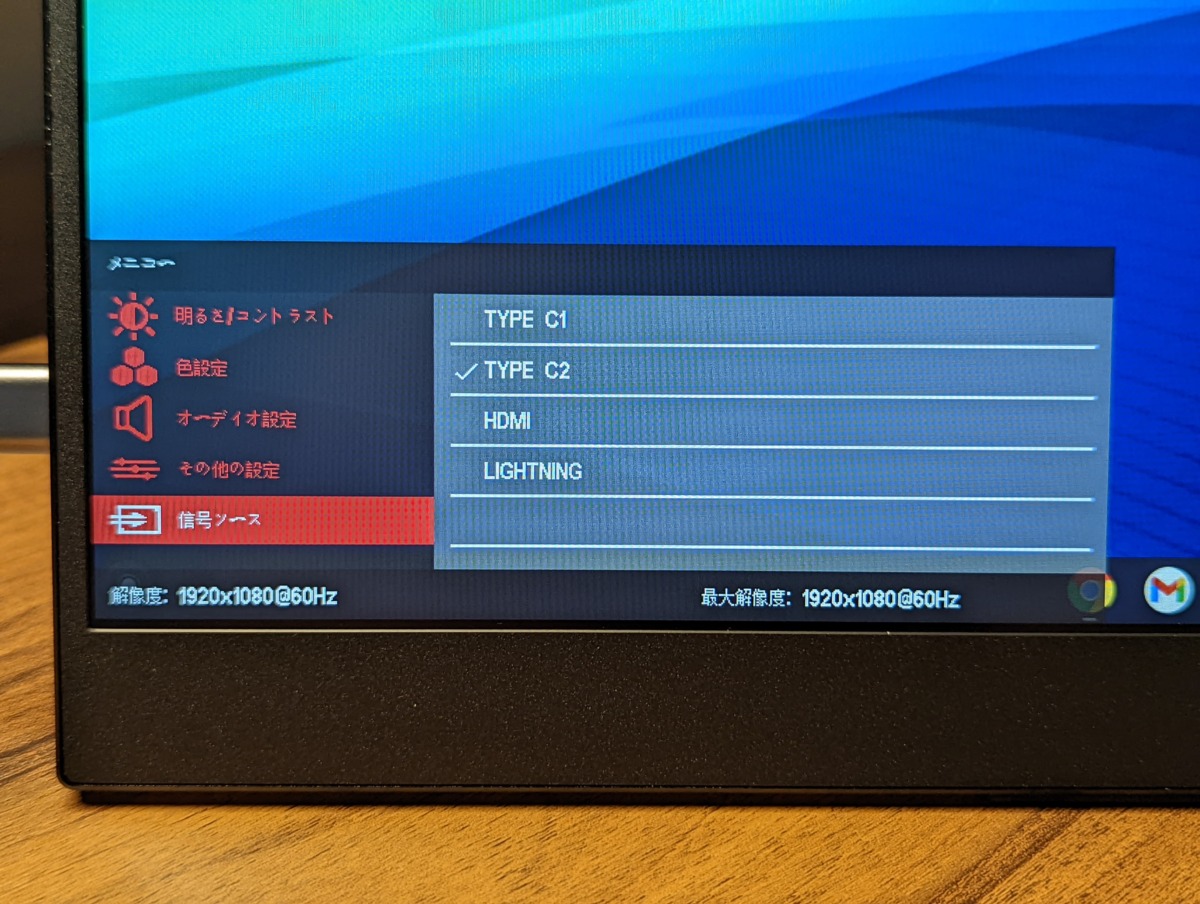
4系統の入力に対応。画面右側のダイヤルで手動切り替え可能です。
USBハブ機能

画面右側のUSB-Cはダウンストリームに対応。
ここにキーボードやマウスを接続すると、上の写真のようにノートPCチックにも使えます。
なので、
- PCとInnoViewをUSB-Cで接続
- InnoViewとキーボード等をUSB-Cで接続
みたいなデイジーチェーン的な構成も可能です。

地味に便利
設定項目:一通り揃っている
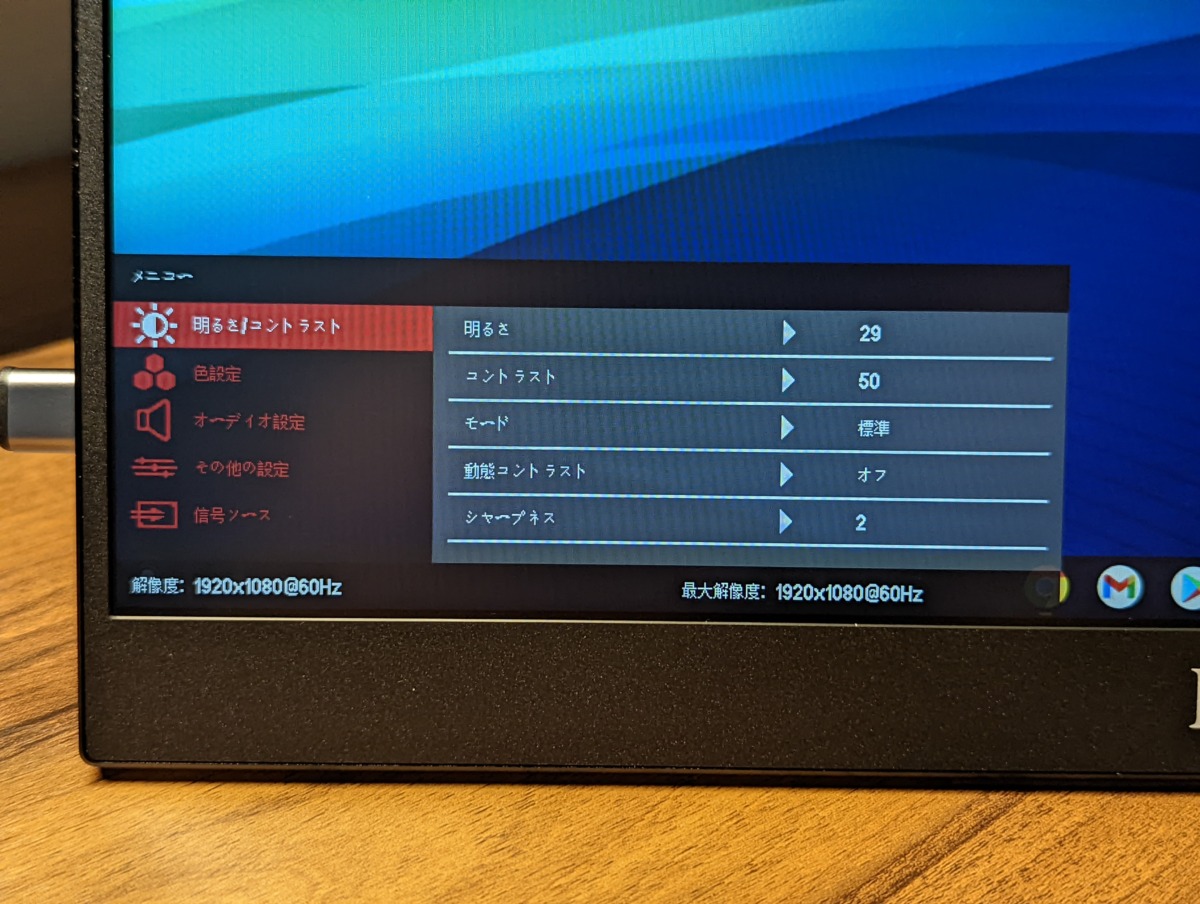
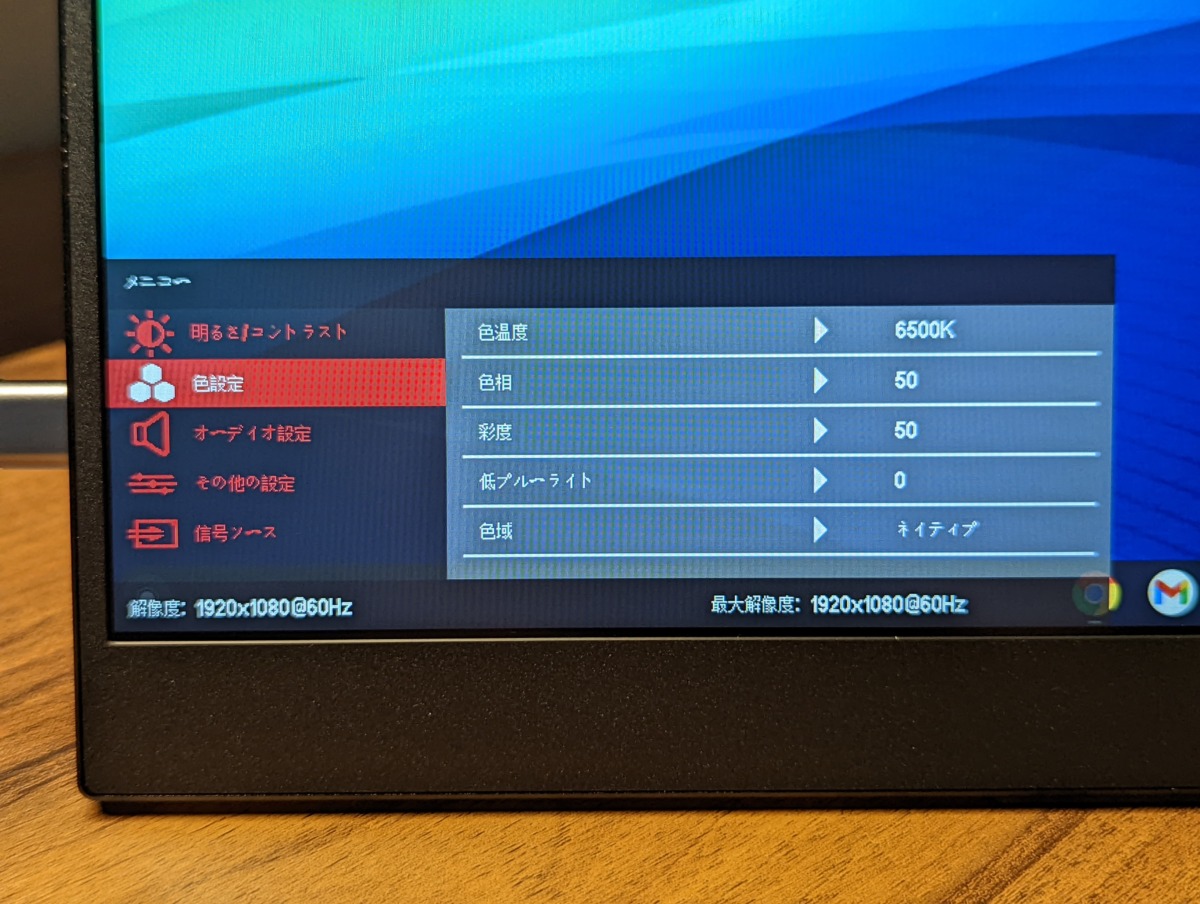
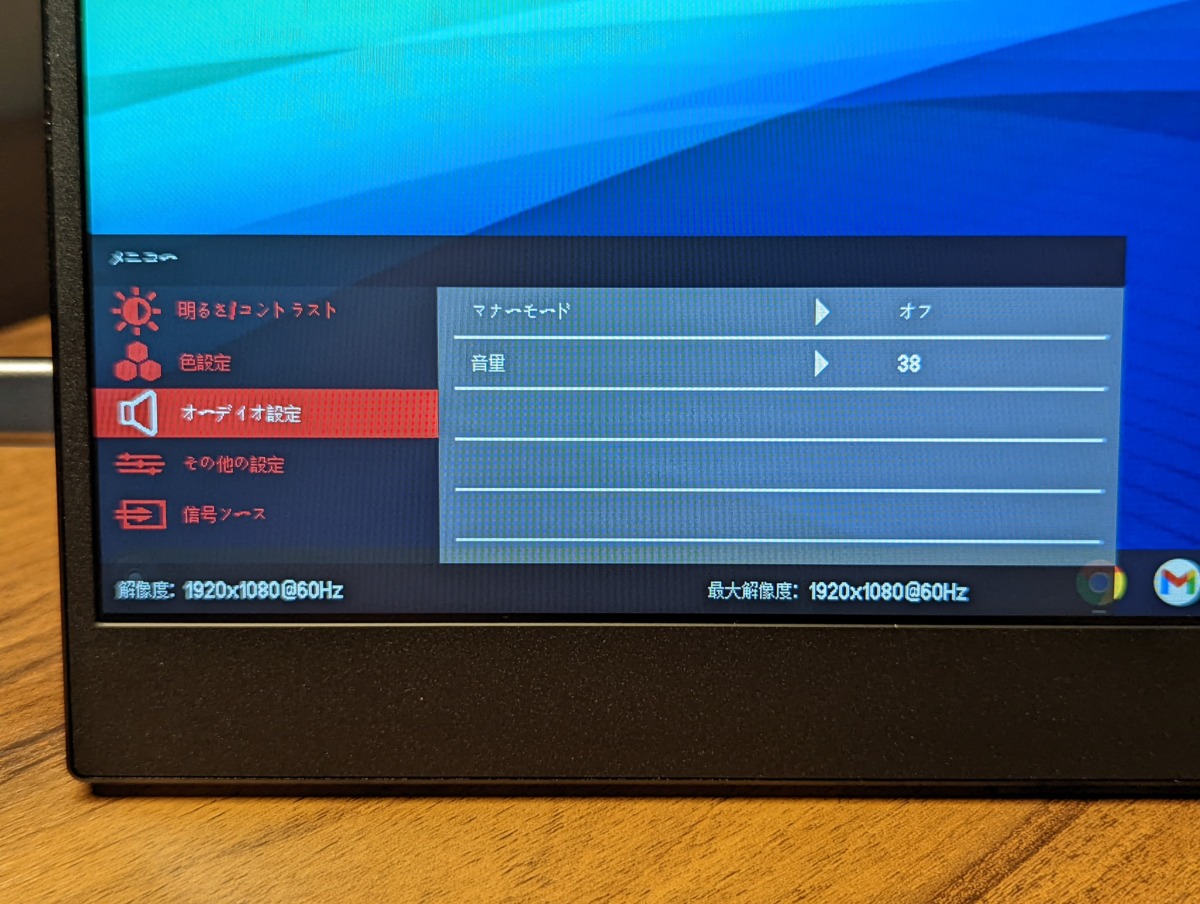
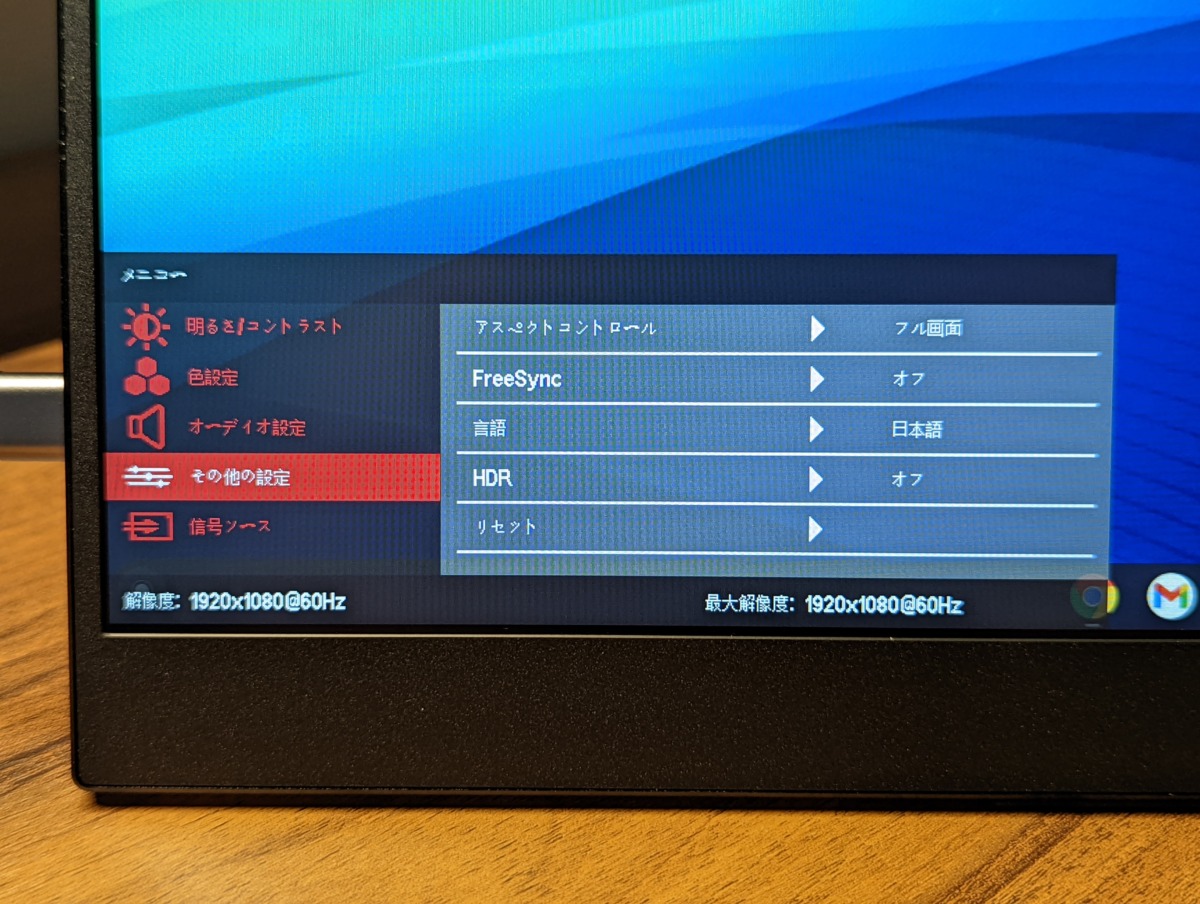
一般的な項目が網羅されています。
ブルーライトカット設定があるのは嬉しいですね。
使い勝手:入力系統自動切替が便利すぎる
入力系統の切り替えや電源のオンオフまわりがとても良く作られていて便利です。
具体的には、
- どの系統からも信号入力がない場合、数分後に自動消灯
- 新たに信号入力がくると、自動で画面点灯、かつ入力のあった系統に自動切替
という仕様。
なので、たとえば
- 1台目のPCとHDMI接続
- 2台目のPCBとUSB-C接続
- InnoViewへの給電は別途
と接続おけば、「どちらかのPCを起動したら、そのPCの画面を自動表示」という挙動ができます。
これ、iiyamaあたりのちょっと良い国産モニターで「すごい便利」と言われている機能。
いやあ、よくこの仕様を取り込んでくれました。感謝。
動作の安定性:問題なし
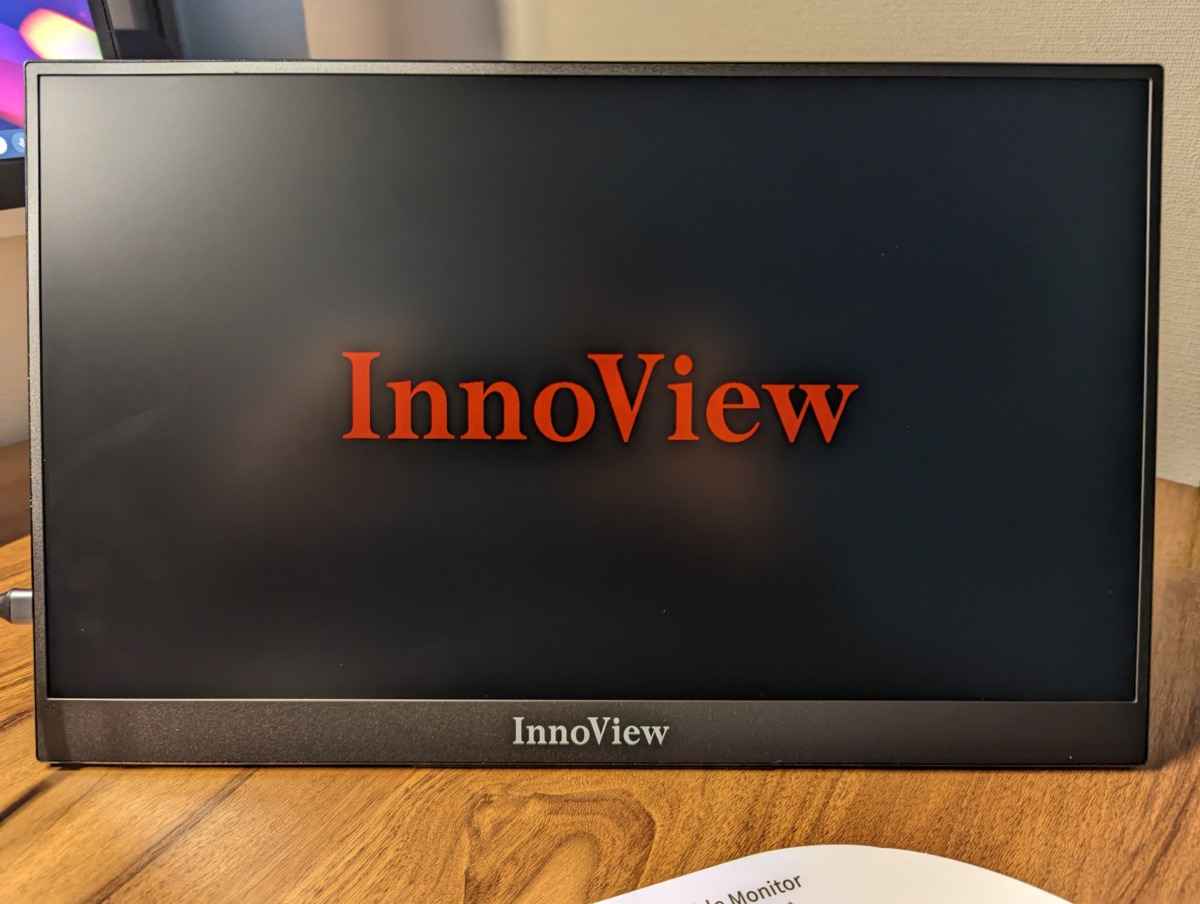
仕事で1週間ほど使ってみましたが、全く問題なく動作し続けています。
保証:1年間
InnoView 15.6インチ FHDには1年間の保証が付きます。
モバイルモニターとしては安い方ですが、金額の絶対値としては安くないので、保証がしっかりしているのは安心ですね。
実際に使ってみた感想(活用方法)

冒頭に記載した目論見のとおり、
- メインの34インチウルトラワイドモニター
- その下にWeb会議の画面共有用としてInnoView
を置いて使ってみました。
良かったところ
- Web会議の画面共有専用モニターとして大活躍
- 視線を落とすだけで見られるので首が楽
- 入力系統の自動検出・切替は、PC 2台持ちには便利
- 揺れがちなメインモニターの支えになる
視線を落とすだけで画面共有専用モニターが見られるのはものすごく楽です。
「よし見るぞ」と首をグイっと曲げるのがどれだけ地味に負担だったのか、よくわかりました。
入力系統の自動検出も便利です。ぼくは会社支給の仕事用PCと私用Chromebookを使い分けているので、大変助かりました。
くわえて、モニターの下にカポッとはめると、モニターの揺れを抑える台座としても機能します。
スタンディングデスクでモニターアームを使うと若干揺れやすかったのがずっと気になっていたので、「InnoViewいい仕事してくれるな」と。
無段階で角度調整できる仕様が奏功してる感じです。
悪かったところ
- 特に見当たらない
特に見当たりません。
こんな人におすすめ
まとめ:良いです
総合評価:
文句なしで★5です。
高評価のポイントは3つ。
- 単純にモノの機能性能が良い
- 入力系統の手動切替がほぼ不要
- 拡張性が高く、工夫次第で使い道の幅が広がる
以前別のモバイルモニターをレビューしましたが、InnoViewのほうが機能も性能も値段も勝っています。(比較元の機種が古いので単なる技術進歩の差かも)
これからも使い込んでいきたいと思います。
以上「InnoView 15.6インチ FHDレビュー | Web会議の画面共有専用に使うと捗る。機能や拡張性に優れたモバイルモニター」でした。



コメント